Καλώς ήρθατε σε αυτό το λεπτομερές σεμινάριο για την επεξεργασία χρωμάτων στο Lightroom Classic CC , ειδικά σε σχέση με την ενότητα HSL (απόχρωση , κορεσμός, φωτεινότητα ). Σε αυτό το σεμινάριο, θα σας δείξω πώς να ελέγχετε κάθε μεμονωμένο κανάλι χρώματος και έτσι να ρυθμίζετε με ακρίβεια τα χρώματα στις εικόνες σας. Η κατανόηση της απόχρωσης, του κορεσμού και της φωτεινότητας είναι το κλειδί για την καλύτερη δυνατή αξιοποίηση των εικόνων σας στο Lightroom.
Βασικές γνώσεις
- Η ενότητα HSL επιτρέπει τη στοχευμένη επεξεργασία μεμονωμένων χρωματικών περιοχών.
- Η απόχρωση επηρεάζει το ίδιο το χρώμα, ενώ ο κορεσμός και η φωτεινότητα ελέγχουν την ένταση και τη φωτεινότητά του.
- Με στοχευμένες προσαρμογές στο HSL, μπορείτε να επιτύχετε δραματικά αποτελέσματα που αλλάζουν σημαντικά τη συνολική εντύπωση των φωτογραφιών σας.
Οδηγός βήμα προς βήμα
Κατανόηση των βασικών στοιχείων του HSL
Για την αποτελεσματική χρήση της ενότητας HSL, είναι σημαντικό να κατανοήσετε πρώτα τους όρους απόχρωση, κορεσμός και φωτεινότητα. Αυτά τα τρία στοιχεία αποτελούν τη βάση της επεξεργασίας χρωμάτων. Η απόχρωση αναφέρεται στο πραγματικό χρώμα, ο κορεσμός περιγράφει πόσο έντονο είναι αυτό το χρώμα και η φωτεινότητα δείχνει πόσο ανοιχτό ή σκοτεινό εμφανίζεται το χρώμα.

Επεξεργασία χρώματος στη μονάδα HSL
Μεταβείτε στο Lightroom και ανοίξτε τη μονάδα HSL. Εδώ μπορείτε να προσαρμόσετε τα διάφορα κανάλια χρώματος ανεξάρτητα το ένα από το άλλο. Ξεκινήστε με το ρυθμιστικό τόνου χρώματος. Μετακινώντας το ρυθμιστικό προς τα δεξιά ή προς τα αριστερά, μπορείτε να αλλάξετε το χρώμα στην εικόνα.
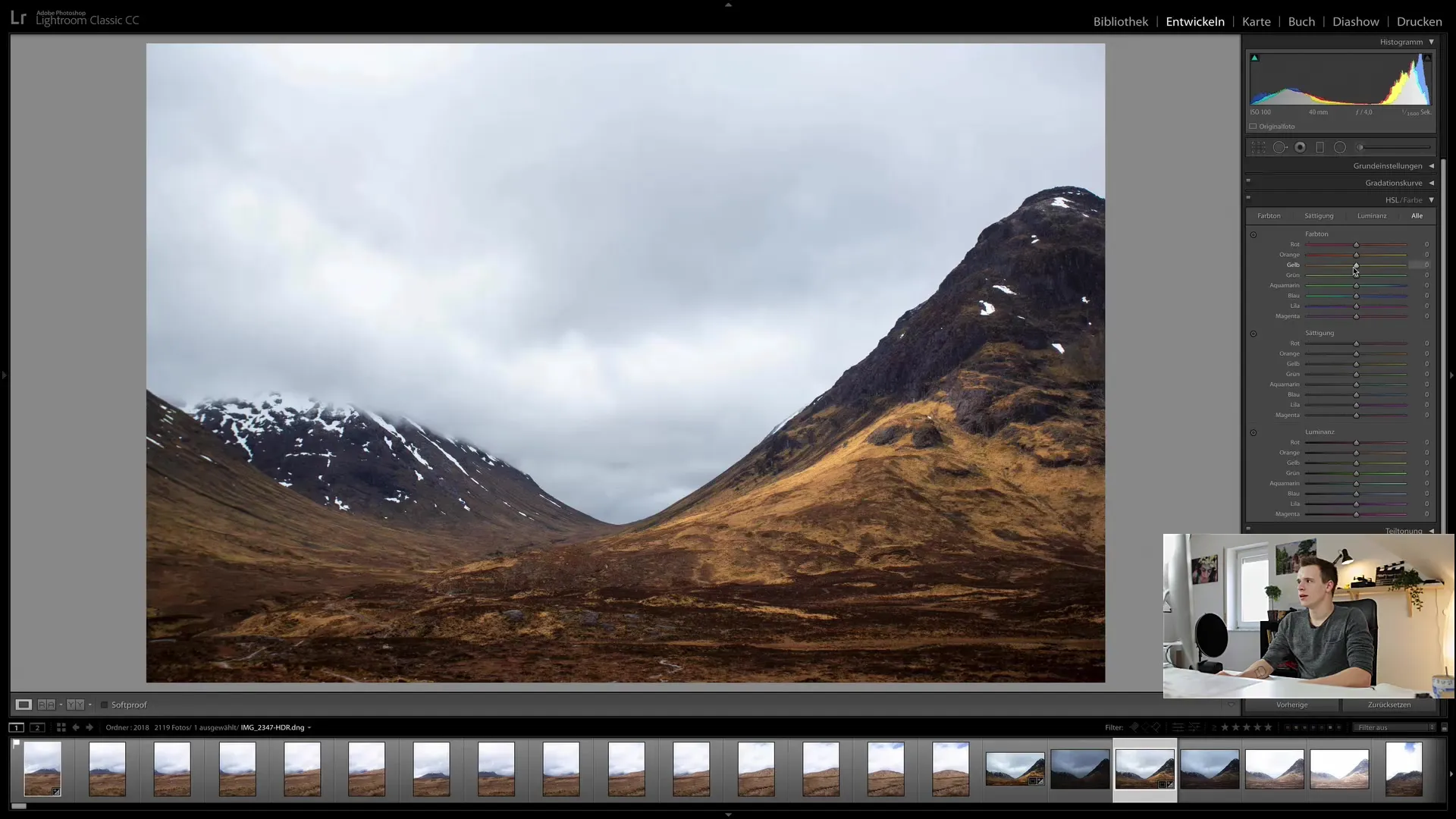
Μπορείτε να δείτε πώς αλλάζουν τα χρώματα στην εικόνα καθώς ρυθμίζετε τα διάφορα ρυθμιστικά για το κίτρινο, το πράσινο, το μπλε και άλλα χρώματα. Για παράδειγμα, αν σύρετε το ρυθμιστικό του κίτρινου προς τα δεξιά, το κίτρινο στην εικόνα θα γίνει ελαφρώς πιο πράσινο.
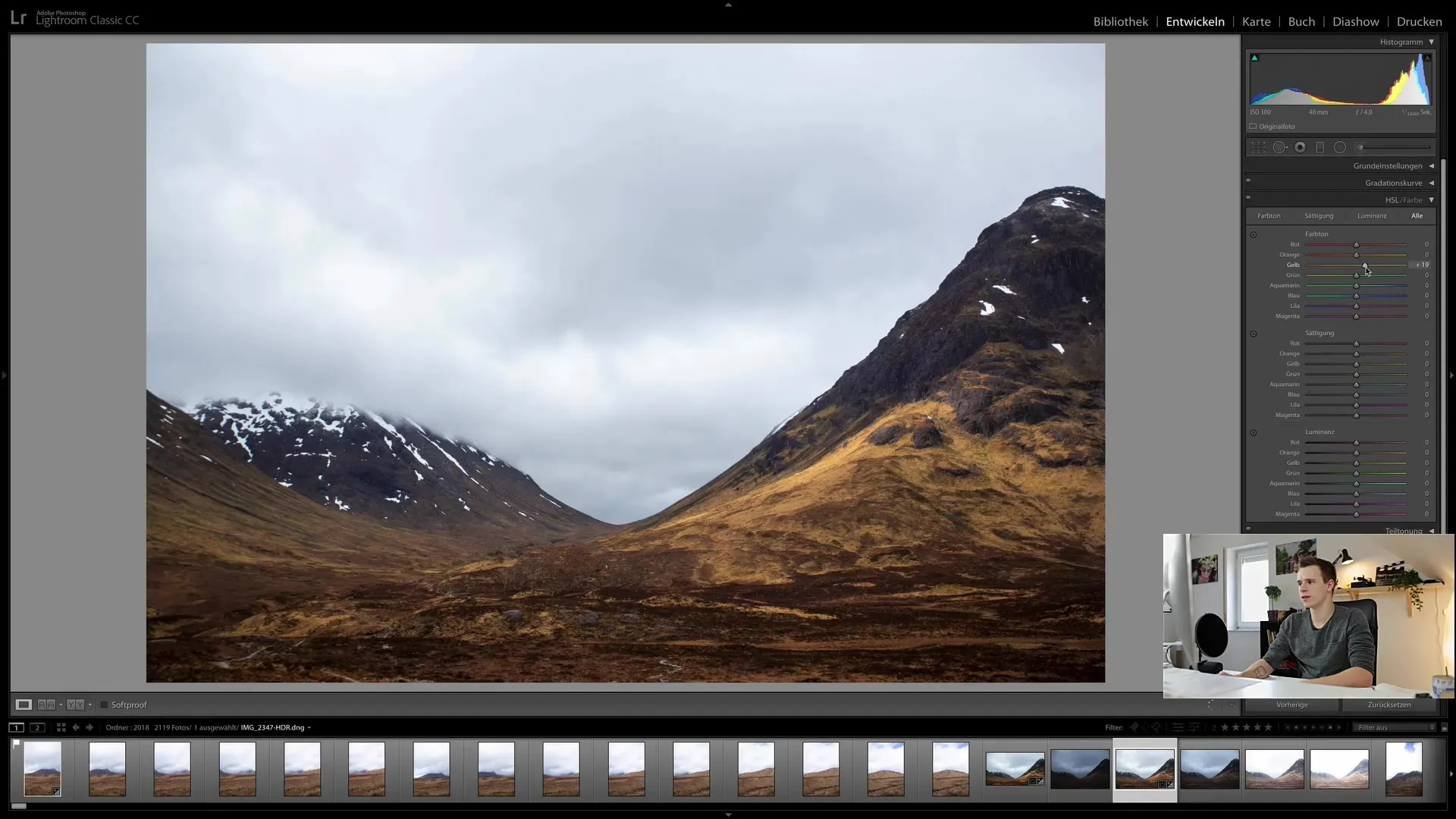
Ρύθμιση του κορεσμού
Το επόμενο βήμα είναι η τροποποίηση του κορεσμού των χρωμάτων. Μετακινώντας το ρυθμιστικό κορεσμού προς τα δεξιά, προσθέτετε περισσότερο χρώμα. Αν μετακινήσετε το ρυθμιστικό προς τα αριστερά, τα χρώματα γίνονται λιγότερο έντονα. Μπορείτε να χρησιμοποιήσετε αυτή την τεχνική για να τονίσετε ή να μειώσετε ορισμένες χρωματικές περιοχές.
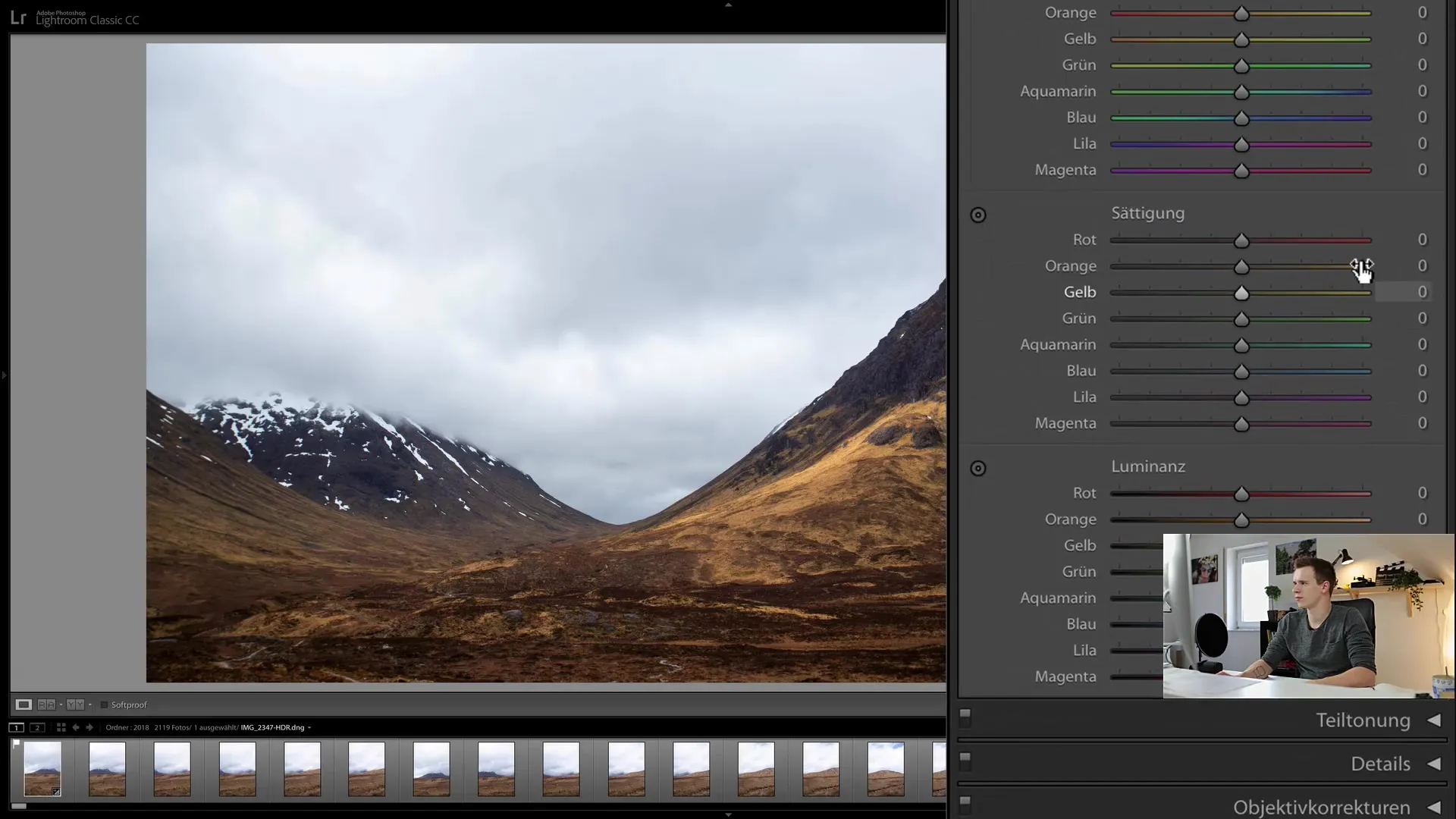
Παραδείγματος χάριν: Αν θέλετε να εντείνετε το πορτοκαλί στην εικόνα σας, μετακινήστε το αντίστοιχο ρυθμιστικό προς τα δεξιά. Θα δείτε γρήγορα πώς τα χρώματα γίνονται πιο ζωντανά.
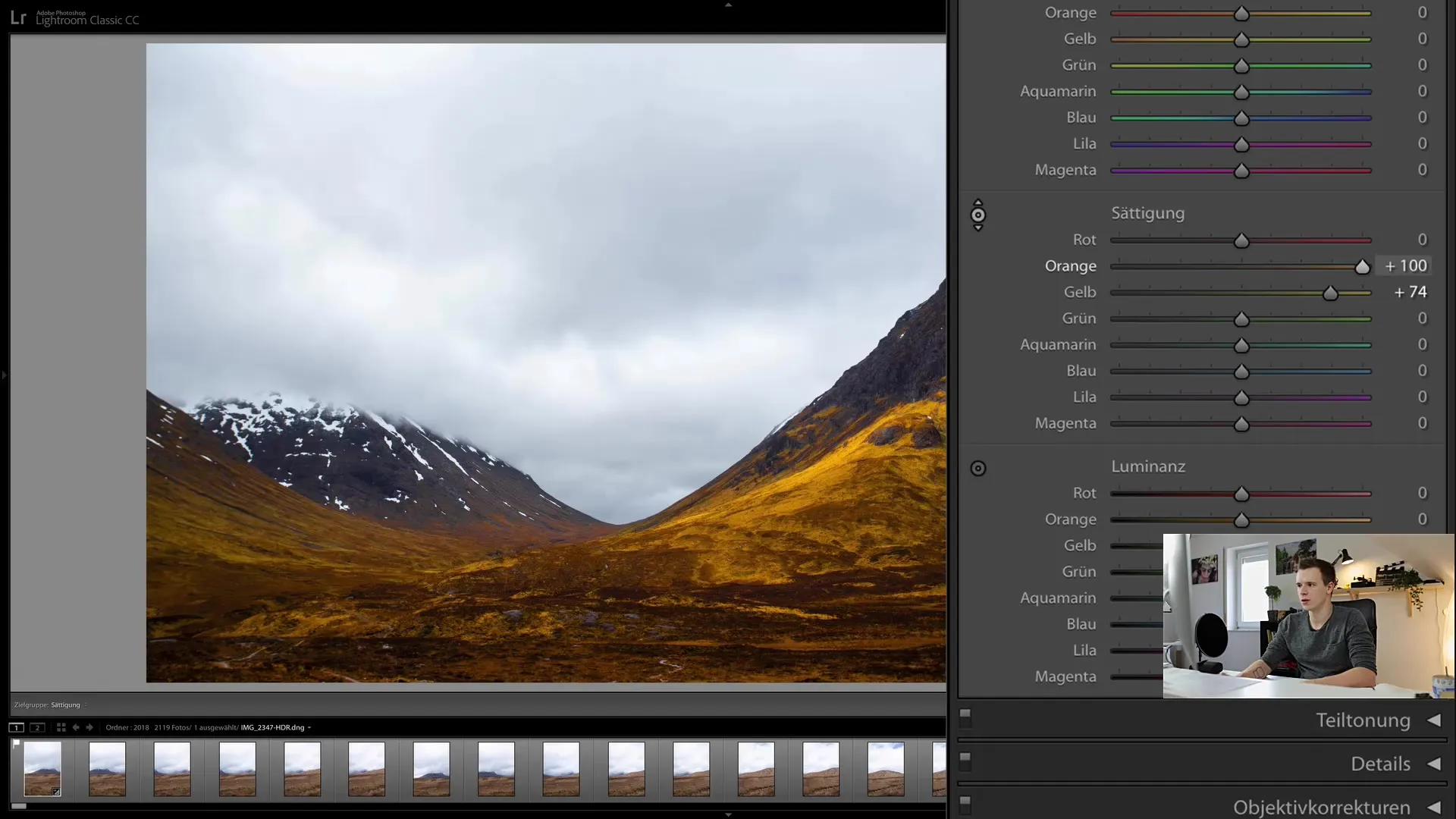
Ρύθμιση της φωτεινότητας
Τέλος, μπορείτε να ρυθμίσετε τη φωτεινότητα κάθε χρώματος. Αν τραβήξετε προς τα κάτω τη φωτεινότητα για τους κίτρινους τόνους, για παράδειγμα, αυτός ο χρωματικός τόνος θα γίνει πιο σκούρος. Ο έλεγχος της φωτεινότητας και της σκοτεινότητας ενός χρώματος μπορεί συχνά να ενισχύσει το δραματικό αποτέλεσμα στην εικόνα σας.
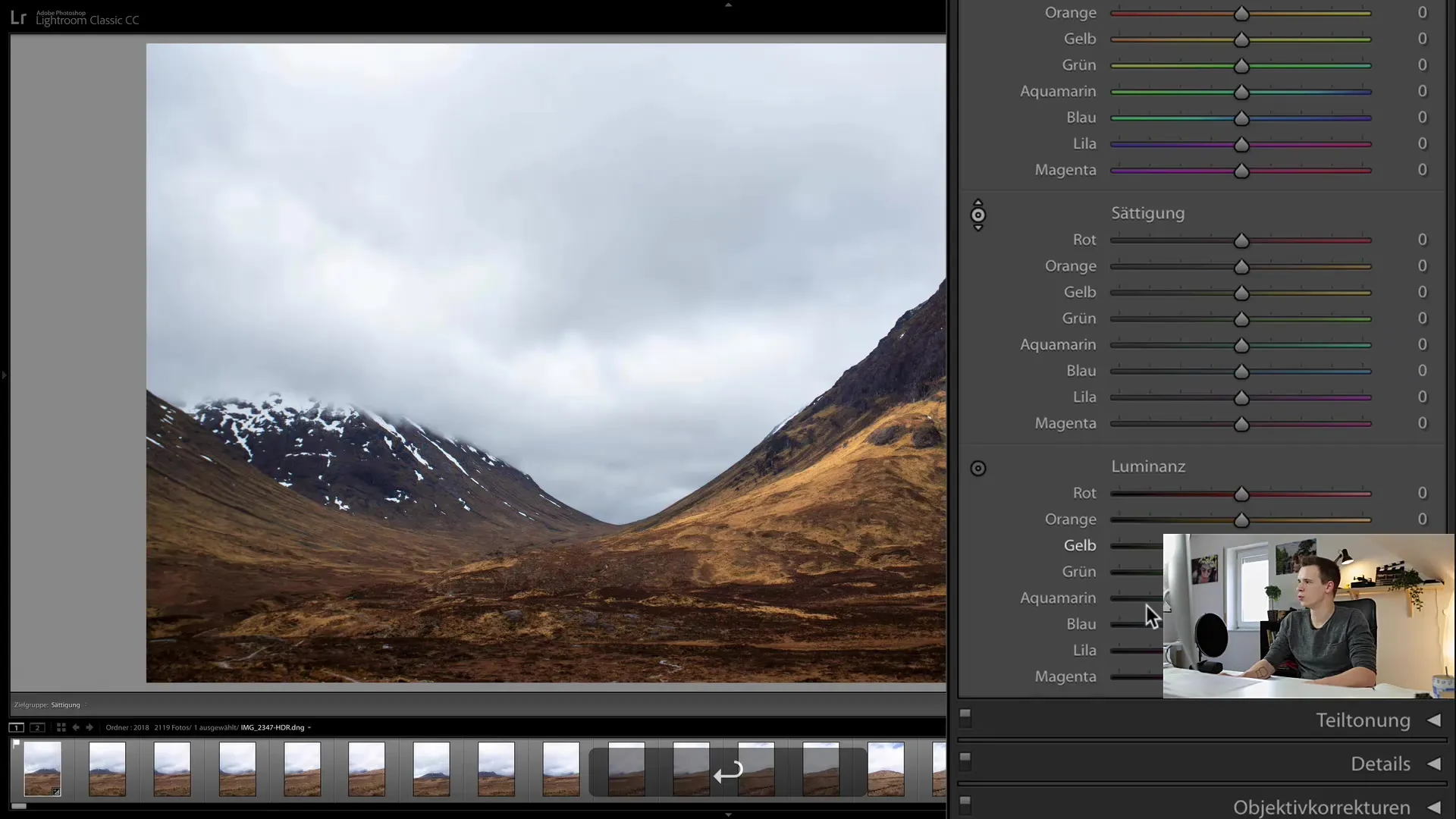
Ρυθμίζοντας τη φωτεινότητα, μπορείτε επίσης να επηρεάσετε την επίδραση άλλων χρωμάτων στην εικόνα. Για παράδειγμα, αν σκουρύνετε σημαντικά τους μπλε τόνους, ο ουρανός στην εικόνα σας θα γίνει πιο δραματικός.
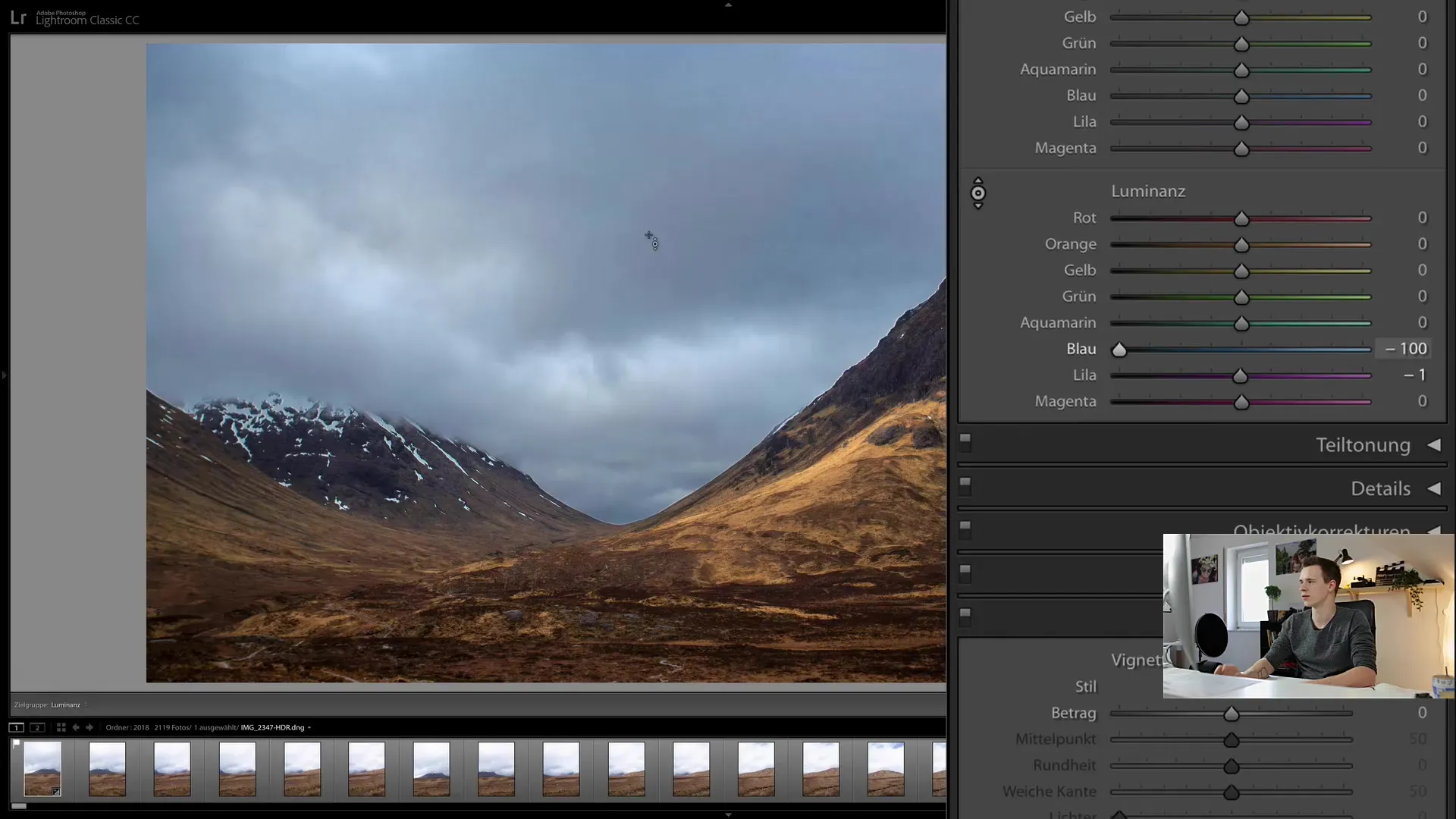
Επιλογή συγκεκριμένων καναλιών χρώματος
Ένα άλλο χρήσιμο εργαλείο στο πλαίσιο της ενότητας HSL είναι η δυνατότητα να μετακινηθείτε πάνω από ένα συγκεκριμένο κανάλι χρώματος και να επιλέξετε απευθείας αυτό το χρώμα. Το εργαλείο επιλογής σας επιτρέπει να καθορίσετε συγκεκριμένα τους χρωματικούς τόνους που θέλετε να προσαρμόσετε χωρίς να επηρεάσετε τις άλλες περιοχές της εικόνας.
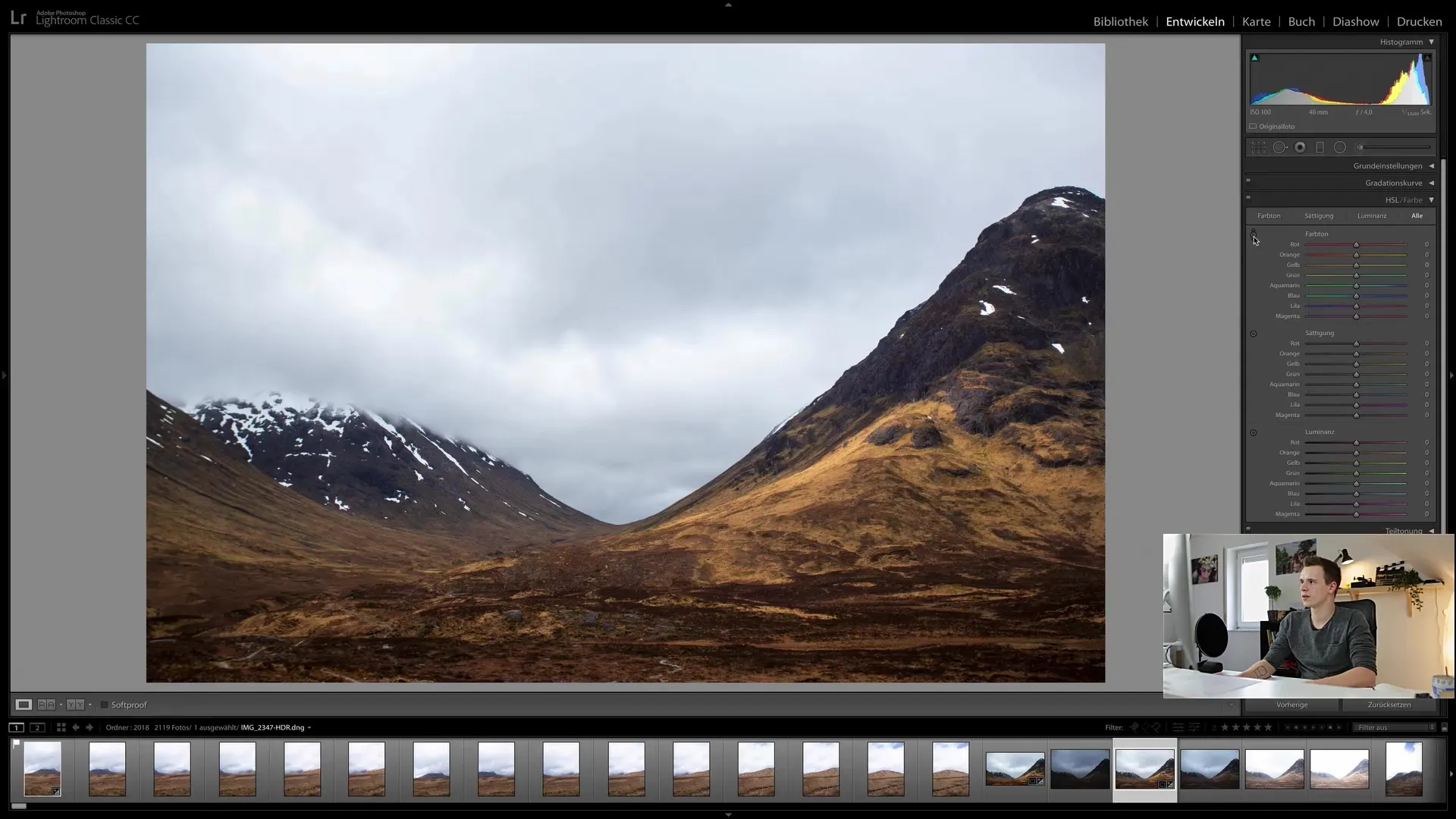
Εάν μετακινήσετε το εργαλείο επιλογής πάνω σε διαφορετικές περιοχές της εικόνας σας, τα αντίστοιχα χρωματικά κανάλια διογκώνονται με γκρι φόντο. Αυτό σας επιτρέπει να αναγνωρίσετε γρήγορα ποιες περιοχές της εικόνας θα επηρεαστούν από μια προσαρμογή.
Συνδυασμένη προσαρμογή χρώματος και φωτεινότητας
Η αλληλεπίδραση μεταξύ του HSL και των άλλων εργαλείων επεξεργασίας στο Lightroom είναι ιδιαίτερα αποτελεσματική. Πειραματιστείτε με τα ρυθμιστικά απόχρωσης, κορεσμού και φωτεινότητας για να επιτύχετε τα επιθυμητά δημιουργικά αποτελέσματα.
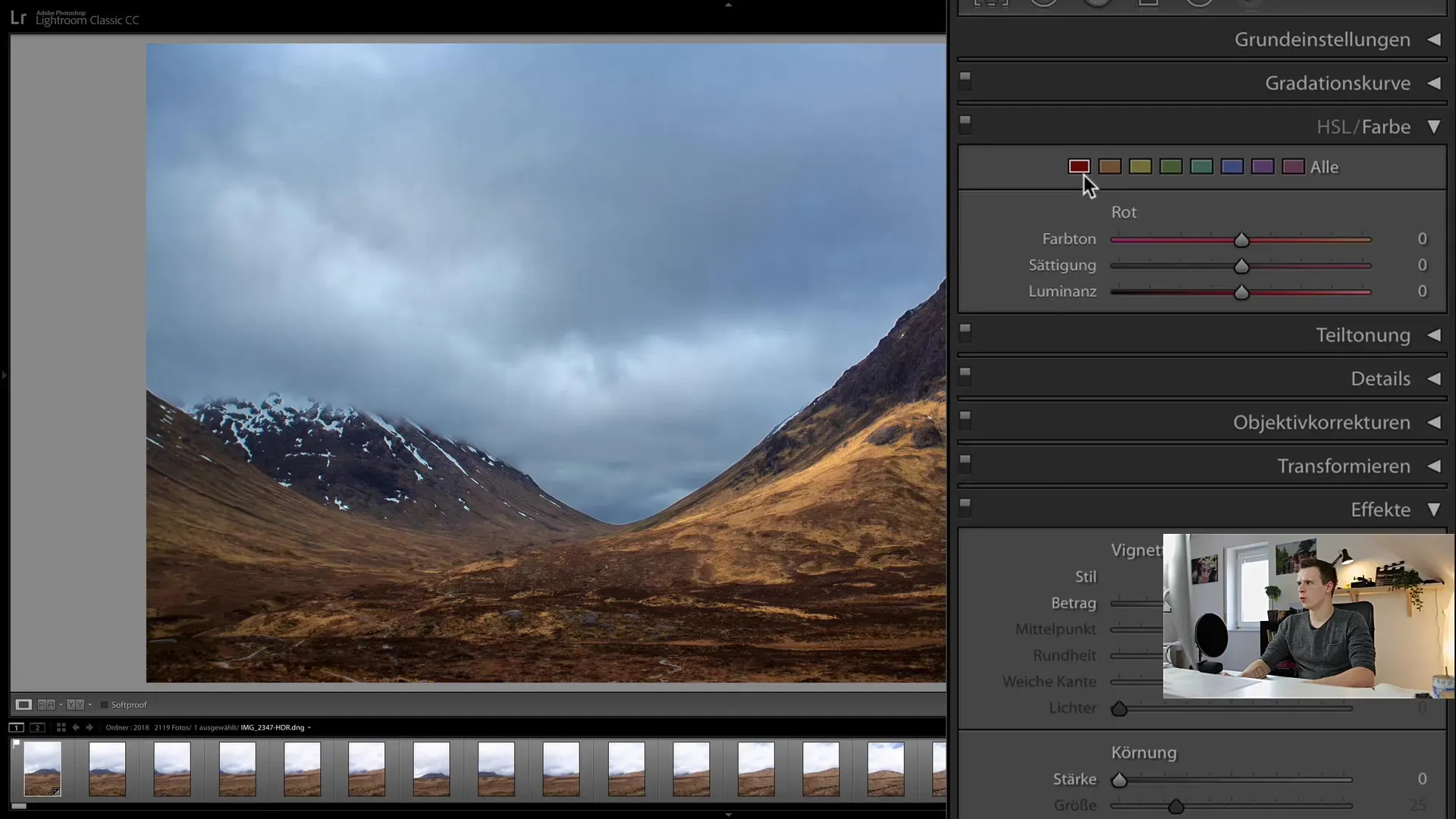
Ένα παράδειγμα: Αν έχετε έναν ουρανό σε μια εικόνα που δεν δείχνει αρκετό μπλε, μπορείτε να αυξήσετε τον κορεσμό για τον μπλε τόνο, ενώ παράλληλα να προσαρμόσετε τη φωτεινότητα για να κάνετε τον ουρανό πιο ζωντανό.
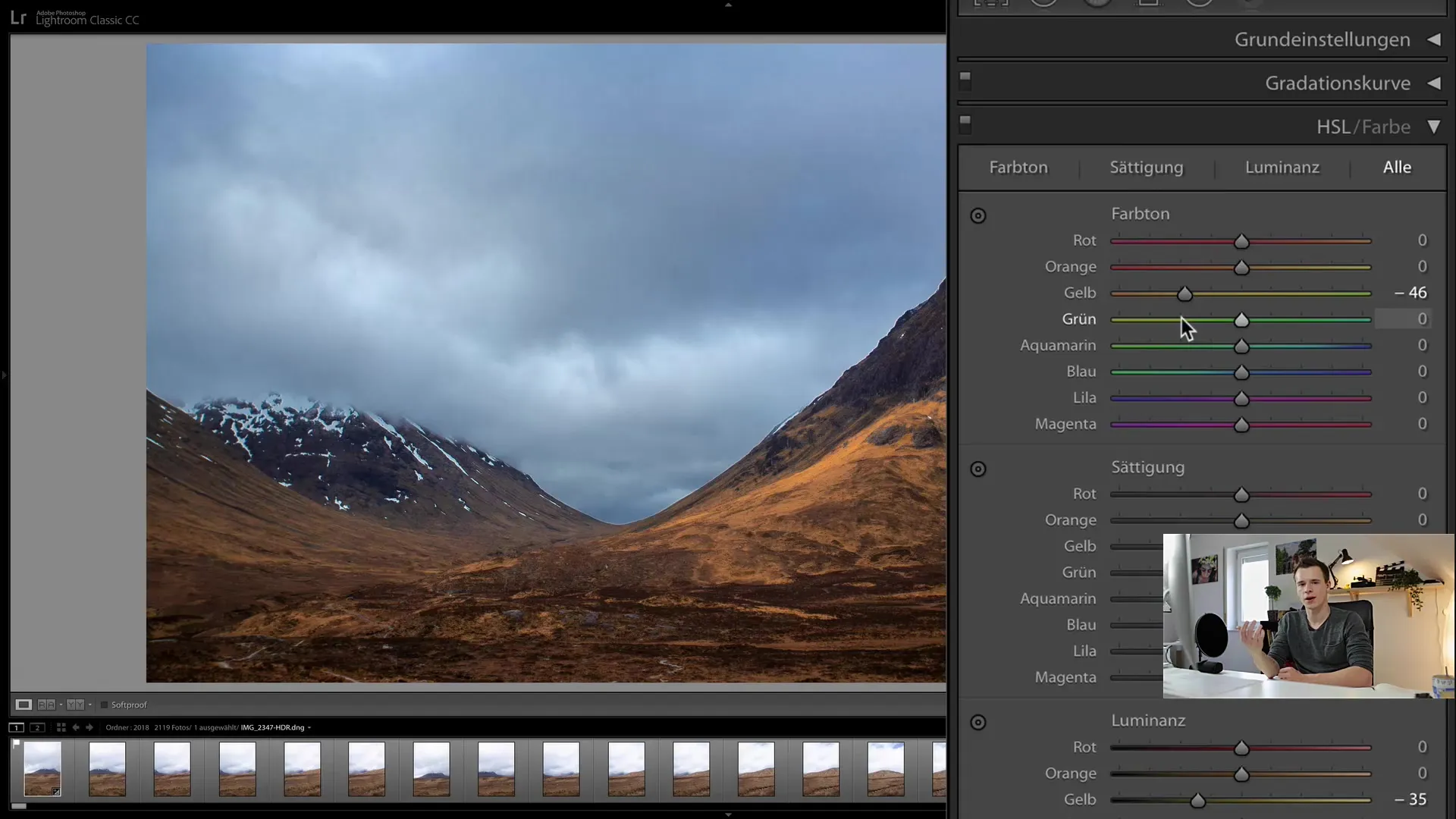
Πρακτική εφαρμογή και πειραματισμός
Όσο περισσότερο πειραματίζεστε με τα ρυθμιστικά HSL, τόσο καλύτερα θα μπορείτε να ελέγχετε τα χρώματα στις εικόνες σας και να αναπτύσσετε το δικό σας μοναδικό στυλ. Παίξτε με τις διάφορες ρυθμίσεις και παρατηρήστε πώς αλλάζει η εικόνα σας. Χρησιμοποιήστε τις δυνατότητες που προσφέρει η ενότητα HSL για να βελτιστοποιήσετε τις εικόνες σας.
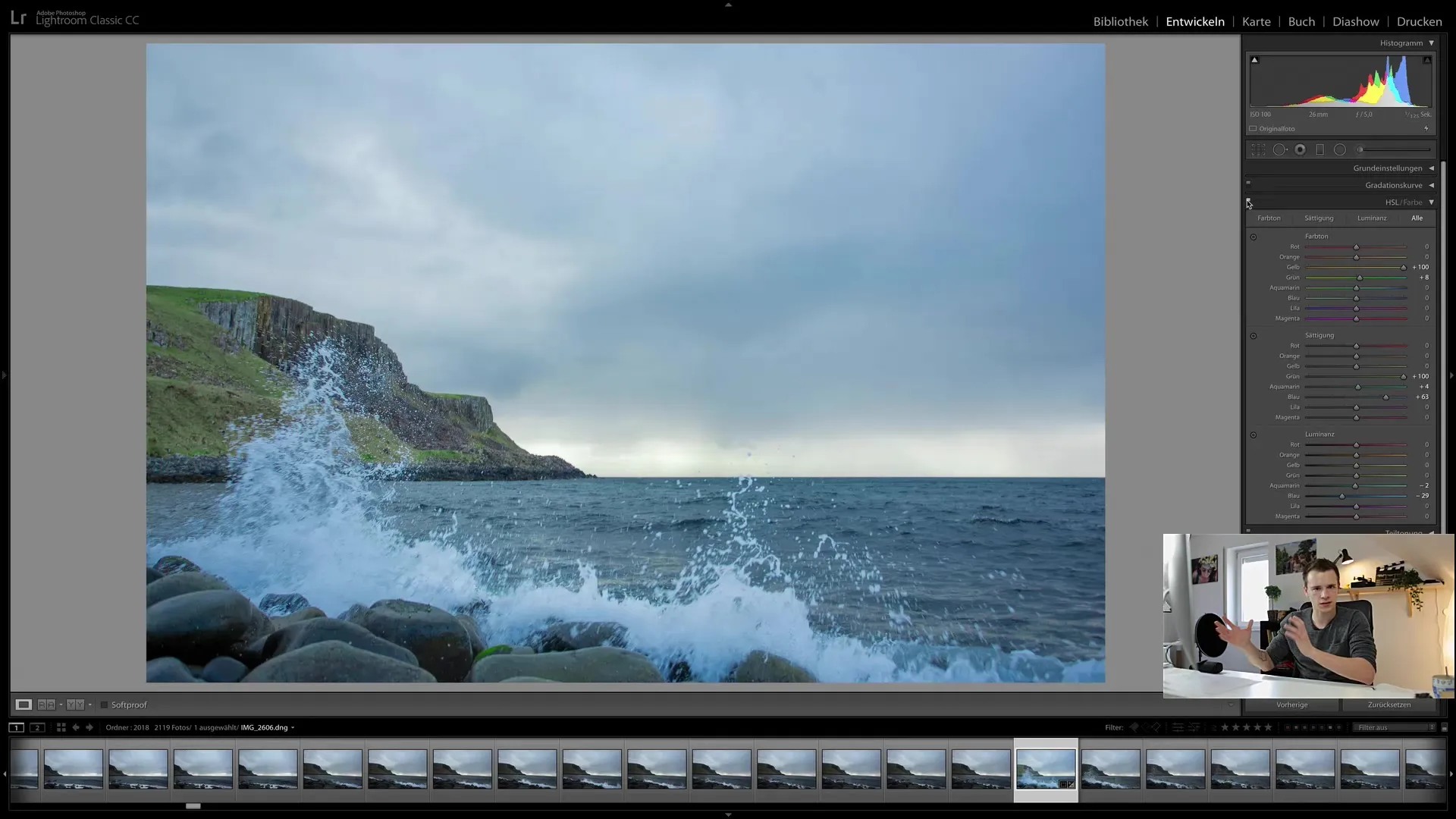
Περίληψη
Η ενότητα HSL είναι ένα ισχυρό εργαλείο στο Lightroom που σας δίνει τον έλεγχο κάθε μεμονωμένου καναλιού χρώματος. Ρυθμίζοντας τα ρυθμιστικά απόχρωσης, κορεσμού και φωτεινότητας, μπορείτε να επιτύχετε δραματικά εφέ και να δώσετε στις εικόνες σας μια ξεχωριστή πινελιά. Πειραματιστείτε με διαφορετικές ρυθμίσεις για να βρείτε την ιδανική παλέτα χρωμάτων για τις φωτογραφίες σας.
Συχνές ερωτήσεις
Ποια είναι η διαφορά μεταξύ απόχρωσης, κορεσμού και φωτεινότητας;Η απόχρωση ορίζει το ίδιο το χρώμα, ο κορεσμός την ένταση και η φωτεινότητα την φωτεινότητα ή το σκοτάδι του χρώματος.
Πώς μπορώ να ρυθμίσω τη φωτεινότητα μιας απόχρωσης;Μπορείτε να ρυθμίσετε τη φωτεινότητα μιας απόχρωσης σύροντας το ρυθμιστικό φωτεινότητας προς τα πάνω για περισσότερη φωτεινότητα ή προς τα κάτω για περισσότερο σκοτάδι.
Μπορώ να αλλάξω μόνο έναν συγκεκριμένο χρωματικό τόνο στην εικόνα;Ναι, μπορείτε να αλλάξετε έναν συγκεκριμένο χρωματικό τόνο χρησιμοποιώντας το εργαλείο επιλογής στην ενότητα HSL και περνώντας το ποντίκι πάνω από τον αντίστοιχο χρωματικό τόνο.
Υπάρχει εύκολος τρόπος για να ξεκινήσετε με το HSL;Απλώς ξεκινήστε ρυθμίζοντας ένα ρυθμιστικό απόχρωσης και δείτε πώς αλλάζουν τα χρώματα στην εικόνα σας. Πειραματιστείτε βήμα προς βήμα.
Πόσο σημαντική είναι η ενότητα HSL για την επεξεργασία χρωμάτων;Η ενότητα HSL είναι ζωτικής σημασίας για την ακριβή επεξεργασία χρωμάτων στο Lightroom και σας επιτρέπει να ελέγχετε τέλεια τις αποχρώσεις των χρωμάτων.


